Vienkāršākais veids, kā uzzīmēt anime acis

Uzziniet, kā zīmēt anime acis, sekojot mūsu detalizētajām instrukcijām un izpētot dažādas izteiksmes, lai jūsu mākslas darbi būtu dzīvīgāki.
Ir ārkārtīgi svarīgi , kā datorā tiek sakārtoti faili, jo šī darbība palīdz nodrošināt sistēmas vienmērīgu un stabilu darbību. Šajā rakstā ir ieteikti daži vienkārši, bet efektīvi veidi, kā pārvaldīt failus datorā !

Padomi efektīvai datora failu pārvaldībai un kārtošanai
Ja datorā ir nevajadzīgi dati, atrodiet tos un pēc iespējas ātrāk izdzēsiet tos. Tas ir labs risinājums, lai iztīrītu disku un "laipinātu" jaunus noderīgus datus. Varat skatīt soli pa solim rokasgrāmatu par labāko Windows 10 tīrīšanu . Ja nejauši izdzēšat dažus datus, vienmēr varat tos atjaunot no atkritnes.
Katalogi ir labas sistēmas organizācijas “kodols”. Tie ļauj grupēt failus loģiskās kolekcijās. Pēc noklusējuma operētājsistēmā Windows ir pieejamas bibliotēkas, piemēram, dokumenti un attēli . Programmā File Explorer ar peles labo pogu noklikšķiniet un atlasiet Jauns > Mape, lai sāktu izveidi.
Pirms kārtošanas varat strukturēt mapes uz papīra. Piemēram, varat atdalīt mapi Attēli pēc notikumiem, cilvēkiem, atrašanās vietām... vai sadalīt dokumentus darba un dzīves dokumentos. Varat arī izveidot mapes mapēs. Tomēr nemēģiniet iedziļināties, jo jums būs pastāvīgi jāklikšķina cauri mapēm, lai atrastu vajadzīgo informāciju.
Vislabāk ir nodrošināt konsekventu nosaukumu piešķiršanas principu gan mapēm, gan failiem. Šai konvencijai jābūt kodolīgai un skaidri jānorāda, kas atrodas iekšpusē, to neatverot. Neaizmirstiet, ka File Explorer var parādīt daudz lielisku metadatu. Lentē dodieties uz Skats > Pievienot kolonnas . Šeit varat pievienot tādas kolonnas kā modifikācijas datums , veids un autori . Tas nozīmē, ka šī informācija nav jāiekļauj faila nosaukumā.
Daži vārdu konvencijas padomi, ko vērts izmēģināt:
Ir lieliski kārtot failus mapju sistēmā, taču jums nav jāpārvietojas pa šo struktūru katru reizi, kad vēlaties kaut ko atrast. Windows ir jaudīga meklēšanas funkcija. Vienkārši atveriet izvēlni Sākt , sāciet rakstīt, un tā skenēs visu jūsu datorā.
Bieži lietotās mapes var piespraust izvēlnei Sākt . Ar peles labo pogu noklikšķiniet un atlasiet Piespraust sākumam, lai to izdarītu. Vai arī velciet mapi uz uzdevumjoslu, lai piespraustu to šeit. Pēc tam ar peles labo pogu noklikšķiniet uz File Explorer ikonas , tā tiks parādīta sadaļā Piesprausts .

Visbeidzot, varat pielāgot File Explorer, lai iegūtu labāku datu pārskatu. Lentē pārslēdzieties uz cilni Skats . Šeit varat izvēlēties dažādas kārtošanas metodes, aktivizēt paneli Detalizēta informācija , mainīt izkārtojuma izkārtojumu un daudz ko citu. Varat arī mainīt opcijas katrai mapei. Piemēram, lielu ikonu izkārtojums fotoattēlu mapēm, saraksta formāts dokumentiem...
Ja regulāri sadarbojaties ar citiem, izmantojot failus, vai pārvietojaties starp ierīcēm, piemēram, klēpjdatoriem un galddatoriem, failu sūtīšana uz priekšu un atpakaļ var radīt nopietnas galvassāpes. Tā rezultātā jums būs daudz failu dažādās vietās. Lai novērstu šo problēmu, izmantojiet bezmaksas mākoņa krātuves nodrošinātāju, piemēram, OneDrive, Google Drive. Šie pakalpojumi bieži tiek integrēti tieši programmā File Explorer, lai jūs varētu pārvaldīt visus savus failus vienuviet un sinhronizēt tos visās ierīcēs.
Vairākas viena faila kopijas ne tikai tērē vietu, bet arī novērš izmaiņas starp tām. Tā rezultātā jums ir daudz dažādu viena dokumenta versiju. Tāpēc jums vajadzētu izmantot dublikātu skenēšanas programmu, piemēram, dupeGuru, lai tos nekavējoties noņemtu.
Failu dublikāti bieži parādās, kad tie tiek saglabāti dažādās vietās. Nedari tā. Tā vietā izmantojiet īsinājumtaustiņus. Šajā mapē ar peles labo pogu noklikšķiniet un atlasiet Jauns > Īsceļš , pēc tam izpildiet norādījumus.
Izmantojot bezmaksas piezīmju veikšanas lietojumprogrammas, piemēram, OneNote, Evernote..., jūs varēsiet saglabāt svarīgu informāciju darbā vai ikdienas dzīvē, nevis tērēt naudu, pērkot līmlapiņas, kuras var izmantot tikai vienu reizi un pēc tam izmest. Lielākā daļa piezīmju veikšanas lietotņu ļauj saglabāt failus lokāli vai tiešsaistē, padarot tos viegli lietojamus organizācijās vai privātpersonām.
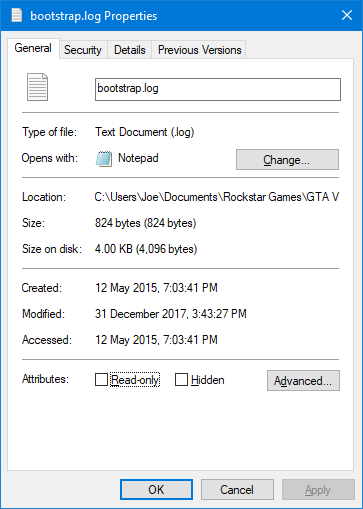
Dažiem cilvēkiem patīk savā datorā izveidot mapi “Arhīvs”, lai tajā ievietotu vecos failus. Tomēr šī darbība dažkārt "paslēpj putekļus zem paklāja". Parasti arhīva mapi izmanto, lai saglabātu failus, kuriem vairs netiek bieži piekļūts, taču tie joprojām ir jāsaglabā. Kopumā tas ir atsevišķi no galvenā diska, un jūs varat izmantot arī lētākus uzglabāšanas risinājumus.
Lai atrastu faila vēsturi, ar peles labo pogu noklikšķiniet uz tā un atlasiet Rekvizīti . Šeit jūs varat redzēt, kad fails tika izveidots - Izveidots , rediģēts - Modificēts un piekļūts - Piekļuve .
Failu vākšana grupās pēc modificēšanas datuma ir vienkārša. Programmā File Explorer noklikšķiniet uz meklēšanas lodziņa augšējā labajā stūrī un pēc tam izmantojiet lentes nolaižamo izvēlni Mainīšanas datums . Varat saistīt šo parametru ar citu meklēšanas virkni. Piemēram, atrodiet Doc failus , kas pēdējo reizi rediģēti 2019. gadā.
Kopumā veco failu saglabāšana sistēmu neietekmē. To nevajadzētu darīt tikai tad, ja galvenajā diskdzinī vairs nav vietas.
Iepriekš ir sniegti daži padomi, kas palīdzēs efektīvi sakārtot un pārvaldīt failus datorā. Ja zināt kādu citu veidu, nevilcinieties dalīties ar EU.LuckyTemplates!
Uzziniet, kā zīmēt anime acis, sekojot mūsu detalizētajām instrukcijām un izpētot dažādas izteiksmes, lai jūsu mākslas darbi būtu dzīvīgāki.
Uzziniet, kā izslēgt Facebook paziņojumus un ieslēgt klusuma režīmu, lai efektīvāk pārvaldītu laiku un uzmanību sociālajos tīklos.
Uzziniet, kā viegli apgriezt, pagriezt un apvērst tekstu Word 2016 un 365 dokumentos.
Uzziniet, kā vienkārši lietot lielos burtus programmā Word un Excel 2016 un 2019. Šeit ir efektīvas metodes un padomi, kā strādāt ar tekstu.
Apmācība, kā pārbaudīt datora pamatplati operētājsistēmā Windows 10. Ja plānojat jaunināt savu datoru vai klēpjdatoru, šeit ir informācija par datora pamatplati.
Uzziniet, kas ir CapCut un vai ir droši to lietot. Noskaidrosim CapCut funkcijas un privātuma politiku ar WebTech360 palīdzību!
Norādījumi mūzikas klausīšanai pakalpojumā Google Maps. Pašlaik lietotāji var ceļot un klausīties mūziku, izmantojot Google Map lietojumprogrammu iPhone tālrunī. Šodien WebTech360 aicina jūs
LifeBOX lietošanas instrukcijas — Viettel tiešsaistes krātuves pakalpojums, LifeBOX ir nesen palaists Viettel tiešsaistes krātuves pakalpojums ar daudzām izcilām funkcijām.
Kā atjaunināt statusu pakalpojumā Facebook Messenger, Facebook Messenger jaunākajā versijā ir nodrošinājis lietotājiem ārkārtīgi noderīgu funkciju: mainot
Instrukcijas kāršu spēlei Werewolf Online datorā, instrukcijas Werewolf Online lejupielādei, instalēšanai un spēlēšanai datorā, izmantojot ārkārtīgi vienkāršo LDPlayer emulatoru.








